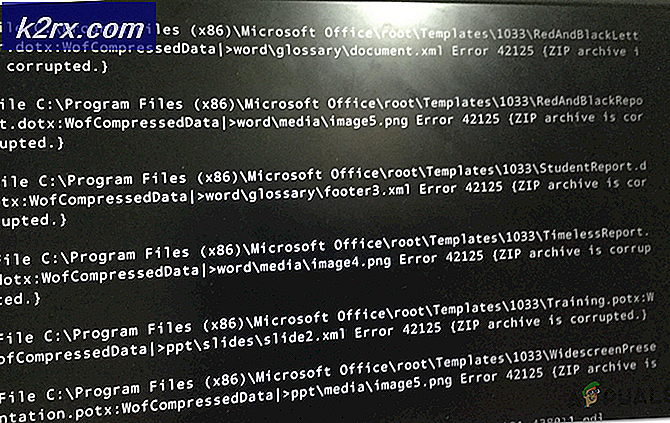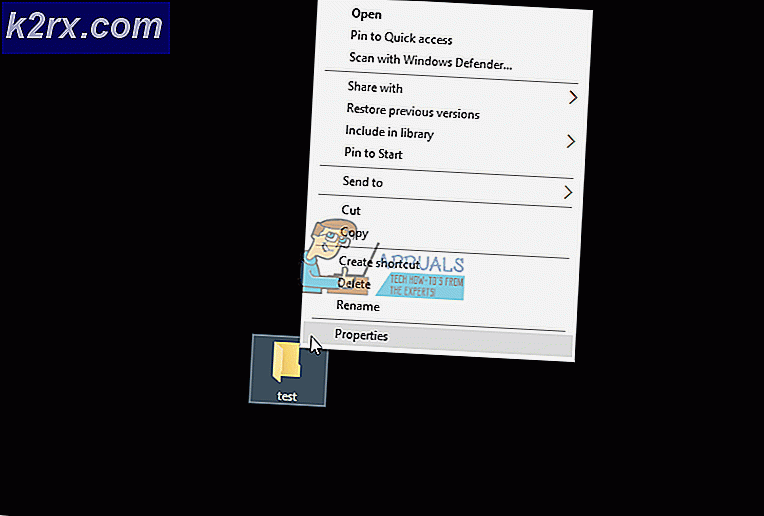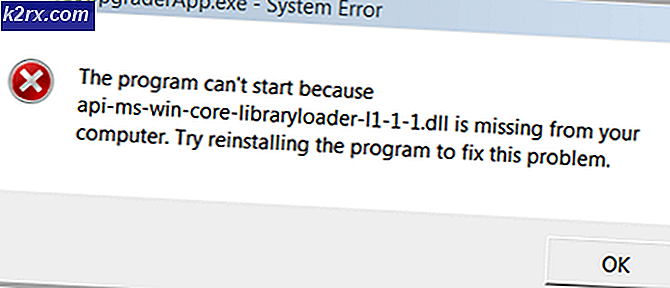FIX: Knoppen verzenden en bevestigen ontbreken in Thunderbird
Sommige gebruikers van Mozilla Thunderbird hebben gemeld dat hun knoppen Verzenden en Toevoegen eenvoudigweg volledig uit het niets verdwijnen uit hun Compose Message en Reply-vensters. Ontbrekende knoppen Verzenden en Toevoegen betekent dat de gebruiker geen items aan zijn e-mails kan toevoegen of zelfs e-mails kan verzenden, waardoor dit een behoorlijk groot probleem is. Gelukkig is dit een probleem dat vrij gemakkelijk kan worden verholpen. Hieronder vermeld en beschreven zijn de twee meest effectieve oplossingen die u kunt gebruiken. Ongeacht welke van de volgende oplossingen u wilt proberen, zorg ervoor dat u het probeert in het bericht Compose Message of Reply (het venster waarin u daadwerkelijk de e-mail maakt die je wilt verzenden).
Oplossing 1: druk op Alt of F10
In sommige gevallen kunnen de knoppen Verzenden en Toevoegen in Thunderbird verdwijnen als de werkbalk waar ze zich bevinden op de een of andere manier verborgen is. Als dat het geval is, kunt u door simpelweg op Alt of F10 te drukken wanneer u zich in een Compose Message of Reply-venster bevindt, alle verborgen werkbalken onzichtbaar maken. Als het indrukken van Alt of F10 niet werkt, geef dan niet de hoop op en ga gewoon door naar de volgende oplossing.
Oplossing 2: de compositie-werkbalk inschakelen
Uw knoppen voor verzenden en bijvoegen zijn mogelijk niet waar ze zich altijd bevinden, omdat de volledige werkbalk Compositie (beter bekend als de werkbalk Mail in oudere versies van Thunderbird) is uitgeschakeld. Als dat het geval is, zorgt het inschakelen van de werkbalk die is uitgeschakeld ervoor dat de knoppen Verzenden en Bijvoegen worden hersteld.
Klik op Beeld in de linkerbovenhoek van het scherm. Klik op werkbalken .
PRO TIP: Als het probleem zich voordoet met uw computer of een laptop / notebook, kunt u proberen de Reimage Plus-software te gebruiken die de opslagplaatsen kan scannen en corrupte en ontbrekende bestanden kan vervangen. Dit werkt in de meeste gevallen, waar het probleem is ontstaan door een systeembeschadiging. U kunt Reimage Plus downloaden door hier te klikkenZorg ervoor dat de menubalk, de compositie-werkbalk, de opmaakbalk en de statusbalk allemaal zijn ingeschakeld. Als een van deze werkbalken niet is ingeschakeld, schakelt u deze in. Sla de wijzigingen op en controleer of de knoppen Verzenden en Bevestigen zijn hersteld naar hun oorspronkelijke posities.
Oplossing 3: herstel de standaardknopenset op uw Composition Toolbar
Als alle werkbalken in Beeld > Werkbalken zichtbaar zijn maar u de knoppen Verzenden en / of Toevoegen nog steeds niet ziet, zijn ze mogelijk op een of andere manier uit hun respectieve werkbalk verplaatst. Als u ze wilt herstellen, hoeft u alleen maar de standaardknoppen voor de werkbalk te herstellen waarop ze zich bevinden: de werkbalk Compositie (of E-mail ).
Klik op Beeld in de linkerbovenhoek van het scherm. Klik op werkbalken . Klik op aanpassen . Klik op Standaardset herstellen . Hiermee worden alle werkbalklay-outs hersteld naar hun standaardconfiguraties.
Oplossing 4: reset Thunderbird
Het opnieuw instellen van Thunderbird leidt niet tot het verlies van e-mails, alleen de weergave en de taakbalken worden hervat. Hiertoe houdt u de Shift-toets ingedrukt en klikt u op het Thunderbird-pictogram. Voer vervolgens een vinkje in, werkbalken en bedieningselementen opnieuw instellen en kies Wijzigingen aanbrengen en start opnieuw.
PRO TIP: Als het probleem zich voordoet met uw computer of een laptop / notebook, kunt u proberen de Reimage Plus-software te gebruiken die de opslagplaatsen kan scannen en corrupte en ontbrekende bestanden kan vervangen. Dit werkt in de meeste gevallen, waar het probleem is ontstaan door een systeembeschadiging. U kunt Reimage Plus downloaden door hier te klikken